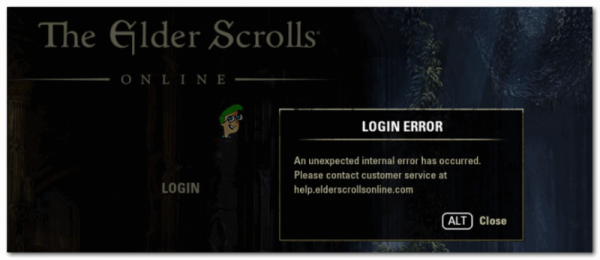Проблема «Произошла непредвиденная внутренняя ошибка» возникает, когда некоторые пользователи Windows пытаются запустить Elder Scrolls Online. В большинстве случаев затронутые пользователи говорят, что ошибка возникла из ниоткуда, и раньше игра работала без проблем.
![[FIX] ESO «Произошла непредвиденная внутренняя ошибка» [FIX] ESO «Произошла непредвиденная внутренняя ошибка»](/wp-content/uploads/2024/11/d1ddf1215b06ff7503d4b388cdbb0ddc.png)
Оказывается, есть несколько разных причин, которые будут способствовать появлению этого сообщения об ошибке:
- Новое обновление игры было только что отправлено – если вы зависаете в главном меню запуска, когда нажимается новое обновление игры, игра может не предлагать вам обновить. Если это произойдет, вы можете увидеть ошибку всякий раз, когда попытаетесь подключиться к мегасерверу. Чтобы решить эту проблему в этом случае, вам просто нужно перезапустить программу запуска игры.
- Проблемы с сервером . Как оказалось, возможно, вы эта ошибка возникает из-за огромного спроса на мегасерверы ESO. В этом случае проблема полностью не зависит от вас. Все, что вы можете сделать в этом случае, определить источник ошибки и дождаться завершения операции.
- Megaserver не работает – если вы получаете эту ошибку при попытке подключиться к мегасерверу, соответствующему вашему региону, вы можете принять во внимание, что ошибка возникает только для этой конкретной ошибки. Чтобы проверить эту теорию, попробуйте подключиться к другому мегасерверу через меню «Сервер» и посмотрите, решена ли проблема.
- Проблема аутентификации Steam – на случай вы сталкиваетесь с ошибкой при попытке запустить игру через Steam, возможно, вы имеете дело с проблемой, вызванной проблемной оболочкой аутентификации Steam. В этом случае вы можете обойти это, отключив автоматический вход в настройках Steam и запустив игру из специального исполняемого файла (eso64.exe).
- Неисправный файл игры – Другой потенциальный сценарий, который может вызвать эту ошибку, – это один или несколько поврежденных файлов игры, которые не позволяют играм подключаться к игровому серверу. Это может произойти либо с игрой, установленной через Steam, если игра принадлежит вам напрямую (через физический носитель), либо на консоли Xbox One из-за локально сохраненных поврежденных игровых данных.
Перезапуск ESO и Launcher
Как сообщили некоторые затронутые пользователи, вы также можете столкнуться с ошибкой «Произошла непредвиденная внутренняя ошибка» , когда новый обновление игры запускается, когда вы находитесь в главном меню. В определенных ситуациях игра не будет предлагать вам выполнить обновление, и вы увидите ошибку независимо от мегасервера, к которому вы пытаетесь подключиться.
Если этот сценарий применим, вы должна иметь возможность обойти эту ошибку, просто закрыв ESO вместе с программой запуска игры, прежде чем открывать ее снова.
![[FIX] ESO «Произошла непредвиденная внутренняя ошибка» [FIX] ESO «Произошла непредвиденная внутренняя ошибка»](/wp-content/uploads/2024/11/5292c06f138f14289ef1819d188f35e5.png)
Если вы перезапустили и игру, и программу запуска ESO, но по-прежнему видите проблему « Произошла неожиданная внутренняя ошибка », перейдите к следующему методу. ниже.
Проверка состояния серверов ESO
Перед тем, как попробовать какие-либо другие исправления, которые другие пользователи развернули для исправления ‘Неожиданная внутренняя Произошла ошибка ‘, вам следует начать это путешествие по устранению неполадок, убедившись, что вы на самом деле не имеете дело с широко распространенной проблемой сервера.
Сообщество ESO привыкло к довольно частому плановому обслуживанию периоды, поэтому вам следует начать с проверки любых предупреждений службы ESO. Возможно, разработчики ZeniMax заняты плановым обслуживанием или имеют дело с неожиданным периодом отключения сервера.
![[FIX] ESO «Произошла непредвиденная внутренняя ошибка» [FIX] ESO «Произошла непредвиденная внутренняя ошибка»](/wp-content/uploads/2024/11/5a5ccafca2d0df61911647403da9115f.png)
Если расследование не выявило каких-либо основных проблем с мегасерверами, это не означает, что вы на самом деле не имеете дело с проблема с сервером. Как сообщали некоторые затронутые пользователи, если вы столкнулись с проблемой на консоли, вы также можете ожидать увидеть проблему «Произошла непредвиденная внутренняя ошибка» из-за сбоя в Xbox Live. Статус (Xbox One) или PlayStation Network (Playstation 4) .
![[FIX] ESO «Произошла непредвиденная внутренняя ошибка» [FIX] ESO «Произошла непредвиденная внутренняя ошибка»](/wp-content/uploads/2024/11/ff2c98c7207dddc1a758a615346d139e.png)
Если ваше расследование показало, что нет никаких проблем с мега-сервером или сбоев платформы, которые могли бы привести к этой ошибке, перейдите к следующему потенциальному исправлению, чтобы устранить пару проблем, которые происходят локально.
Переключение на другой Megaserver
Если вы постоянно получаете сообщение «Произошла неожиданная внутренняя ошибка» . и вы ранее удостоверились, что нет обновления игры для установки и нет проблем с сервером, мешающих игре в настоящее время, проблема может быть ограничена мегасервером, к которому вы пытаетесь подключиться.
Некоторые пользователи, с которыми мы сталкиваемся is проблема сообщили, что они смогли нормально играть в игру, просто подключившись к другому мегасерверу.
Для этого откройте игру с помощью специальной пусковой установки и нажмите Сервер (левая часть экрана), когда вы перейдете на главный экран. Затем из списка доступных серверов выберите другой из списка и нажмите Принять , чтобы переключить фокус.
![[FIX] ESO «Произошла непредвиденная внутренняя ошибка» [FIX] ESO «Произошла непредвиденная внутренняя ошибка»](/wp-content/uploads/2024/11/f4855cb6c38aff453880096719176ee5.png)
Если вы подключились к другому мегасерверу, но по-прежнему видите « Произошла неожиданная внутренняя ошибка », скорее всего что вы имеете дело с игровой ошибкой, которая возникает локально – чтобы устранить ее, перейдите к следующему способу ниже.
Обход оболочки аутентификации Steam (если применимо)
Как оказалось, если вы столкнулись с проблемой при попытке запустить игру из Steam, скорее всего, что проблема «Произошла непредвиденная внутренняя ошибка» вызвана проблемой с оболочкой аутентификации Steam.
Об этом постоянно сообщают затронутые пользователи при каждой аутентификации Steam. перерывы. К счастью, пользователи нашли способ обойти эту проблему. Все, что вам нужно сделать, это отключить функцию автоматического входа в Steam перед использованием исполняемого файла ESO64 для запуска игры прямо из папки с игрой.
Если хотите. чтобы попробовать этот обходной путь, следуйте инструкциям, изложенным в следующих шагах:
- Откройте приложение Steam и войдите в систему под своей учетной записью.
- После успешного входа в систему используйте ленточную панель вверху, чтобы щелкнуть Steam , а затем нажмите Настройки в появившемся контекстном меню.
![[FIX] ESO «Произошла непредвиденная внутренняя ошибка» [FIX] ESO «Произошла непредвиденная внутренняя ошибка»](/wp-content/uploads/2024/11/88b0e78d361e823a55a7f8f0157bd44f.png)
- В меню Настройки выберите Учетная запись в левом меню, затем установите флажок, связанный с Доном. Не сохраняю учетные данные на этом компьютере. Затем нажмите Ok , чтобы сохранить изменения.
![[FIX] ESO «Произошла непредвиденная внутренняя ошибка» [FIX] ESO «Произошла непредвиденная внутренняя ошибка»](/wp-content/uploads/2024/11/afa662903910d7e68b9eb4c125538c23.png)
- После того, как вам удалось отключить автоматический вход, перейдите в расположение автономного исполняемого файла, который позволяет запускать игру независимо ( eso64.exe). Если вы не устанавливали игру в произвольном месте, вот где вы сможете найти этот исполняемый файл:
C: Program Files (x86) Steam steamapps common Zenimax Online The Elder Scrolls Online game client
- Как только вы окажетесь в нужном месте, просто дважды щелкните eso64.exe , чтобы запустите Elder Scrolls Online и обойдите оболочку аутентификации Steam.
Если это обходное решение не применимо к вашему конкретному сценарию, перейдите к следующему потенциальному исправлению ниже.
Восстановление игры
Если ни одно из возможных исправлений, описанных выше, не помогло вам, очень вероятно, что вы действительно имеете дело с каким-либо типом повреждения файла, влияющим на ESO. В этом случае жизнеспособное исправление зависит от того, владеете ли вы игрой через Steam или запускаете ее из специальной программы запуска.
Если ESO является частью вашей библиотеки Steam, вы сможете исправить эта проблема связана с проверкой целостности файла игры. С другой стороны, если вы установили игру напрямую, вы можете заставить игру восстановить себя, переименовав папку ProgramData в папке установки вашей игры, а затем восстановив игру с помощью Экран настроек игры .
Наконец, если вы столкнулись с ошибкой «Произошла непредвиденная внутренняя ошибка» на консоли Xbox One, вам необходимо очистить сохраненные данные игры. (это НЕ удалит информацию о вашем персонаже или прогресс в игре – они автоматически сохраняются в облаке)
В зависимости от того, как вы установили игру, следуйте одному из подчиненных руководств ниже: >
А. Проверка целостности игры
- Откройте Steam и войдите в меню Library из вертикального меню в верхней части экрана.
- Затем прокрутите вниз и найдите Elder Scrolls Online в своей библиотеке, щелкните его правой кнопкой мыши и выберите Свойства во вновь появившемся контекстном меню.
![[FIX] ESO «Произошла непредвиденная внутренняя ошибка» [FIX] ESO «Произошла непредвиденная внутренняя ошибка»](/wp-content/uploads/2024/11/5858da3b2da49f1aaebddf85ec4aec58.jpg)
- На экране свойств ESO щелкните Локальные файлы , затем нажмите Проверить целостность файлов игры в списке параметров.
![[FIX] ESO «Произошла непредвиденная внутренняя ошибка» [FIX] ESO «Произошла непредвиденная внутренняя ошибка»](/wp-content/uploads/2024/11/cb4a0bdf7a061d94a55d938111c679ec.jpg)
- После запуска этой операции дождитесь завершения процесса, затем попробуйте снова запустить игру и посмотрите, устранена ли проблема.
B . Восстановление программы запуска ESO
- Откройте File Explorer и перейдите в папку, в которую вы установили Elder Scrolls Online. Если вы не установили игру в произвольном месте, вы сможете найти ее в:
C: Program Files (x86) Zenimax Online Launcher
- Как только вы окажетесь в нужном месте, щелкните правой кнопкой мыши папку ‘ProgramData’ и выберите Rename из контекстного меню. Затем переименуйте папку в ProgramDataBackup и сохраните изменения.
![[FIX] ESO «Произошла непредвиденная внутренняя ошибка» [FIX] ESO «Произошла непредвиденная внутренняя ошибка»](/wp-content/uploads/2024/11/df0312385b5847883530f8ca7cde2321.png)
Примечание. Эта операция приведет к тому, что программа запуска игры проигнорирует эту папку и создаст новую исправную папку. Это устранит любые основные проблемы, вызванные поврежденными файлами, которые в настоящее время присутствуют в ProgramData .
- После переименования папки ProgramData откройте панель запуска ESO и подождите, пока не увидите начальный экран. Когда вы его увидите, нажмите «Параметры игры», чтобы открыть раскрывающееся меню, затем нажмите Repair , чтобы начать операцию.
![[FIX] ESO «Произошла непредвиденная внутренняя ошибка» [FIX] ESO «Произошла непредвиденная внутренняя ошибка»](/wp-content/uploads/2024/11/88fefbad05d34b23ea6e98a1ae441a05.png)
- Дождитесь завершения процесса восстановления, затем перезапустите программу запуска игры и посмотрите, устранена ли проблема.
C: Очистка игровых данных на Xbox One
- В главном меню консоли Xbox One нажмите кнопку Xbox на геймпаде, чтобы открыть меню руководства, затем откройте Подменю Мои игры и приложения .
![[FIX] ESO «Произошла непредвиденная внутренняя ошибка» [FIX] ESO «Произошла непредвиденная внутренняя ошибка»](/wp-content/uploads/2024/11/ade1837deed285ab9cefd5687beb00cc.png)
- В меню Мои игры и приложения прокрутите вниз список установленных игр и приложений и выделите The Elder Scrolls Online . Выбрав нужную игру, нажмите кнопку меню на контроллере, чтобы открыть контекстное меню.
- В появившемся контекстном меню выберите Управление игрой
![[FIX] ESO «Произошла непредвиденная внутренняя ошибка» [FIX] ESO «Произошла непредвиденная внутренняя ошибка»](/wp-content/uploads/2024/11/62937cb1b834997d4481099451bf93f0.jpg)
- Как только вы попадете в меню управления ESO, прокрутите вниз до Сохранить данные , затем выберите данные, связанные с вашим тегом игрока, и нажмите A на вашем контроллере, чтобы начать удаление.
- В запросе подтверждения выберите Удалить везде.
![[FIX] ESO «Произошла непредвиденная внутренняя ошибка» [FIX] ESO «Произошла непредвиденная внутренняя ошибка»](/wp-content/uploads/2024/11/5757e2d1142f046103374c5022513cae.png)
Эта операция эффективно удалит все локально сохраненные данные с вашей консоли, облачной учетной записи, связанной с этим тегом игрока, и любые другие консоли, к которым у вас подключен Gamertag. Но это НЕ удалит ваш игровой прогресс (уровень, предметы и т. Д.) И информацию о персонаже (статистику, черты и т. Д.)
- После завершения операции перезагрузите консоль и посмотрите, будет ли проблема устранена при следующем запуске.